Upravljanje e-poštnega nabiralnika ali dveh je lahko samo po sebi zaposlitev s polnim delovnim časom. Če se boste morali nenehno opravičevati ljudem, ki vas vprašajo: "Ali ste dobili mojo elektronsko pošto?" ker ste izgubili nadzor nad vašo stalno razširjeno mapo »Prejeto«, vam morda lahko pomaga funkcija VIP nabiralnika za iOS 6.
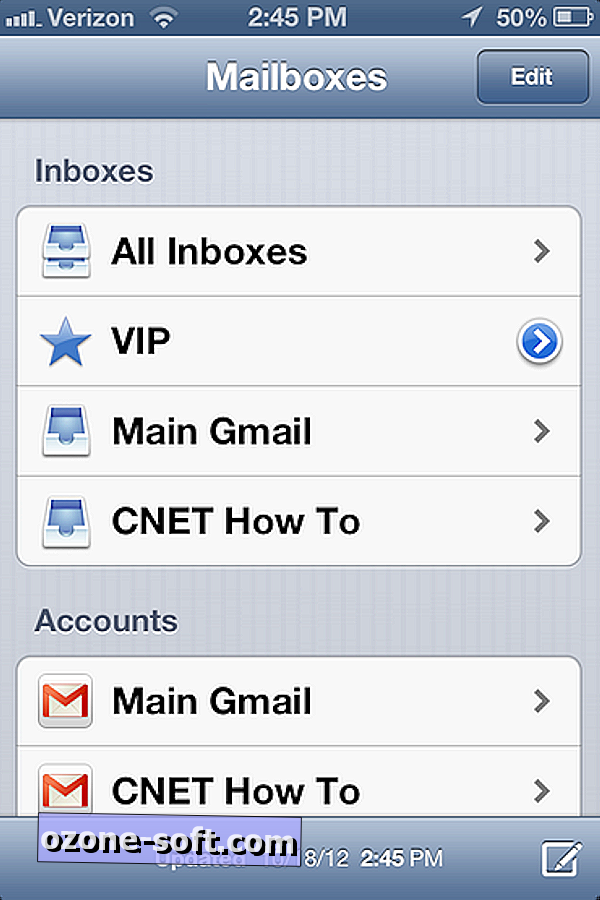
Odprite aplikacijo Pošta in iz splošnega pogleda v nabiralnikih boste videli linijo VIP, ki je zagozdena med vsemi nabiralniki in poštnimi računi. Dotaknite se linije VIP in videli boste dva gumba: Dodaj VIP in VIP opozorila.
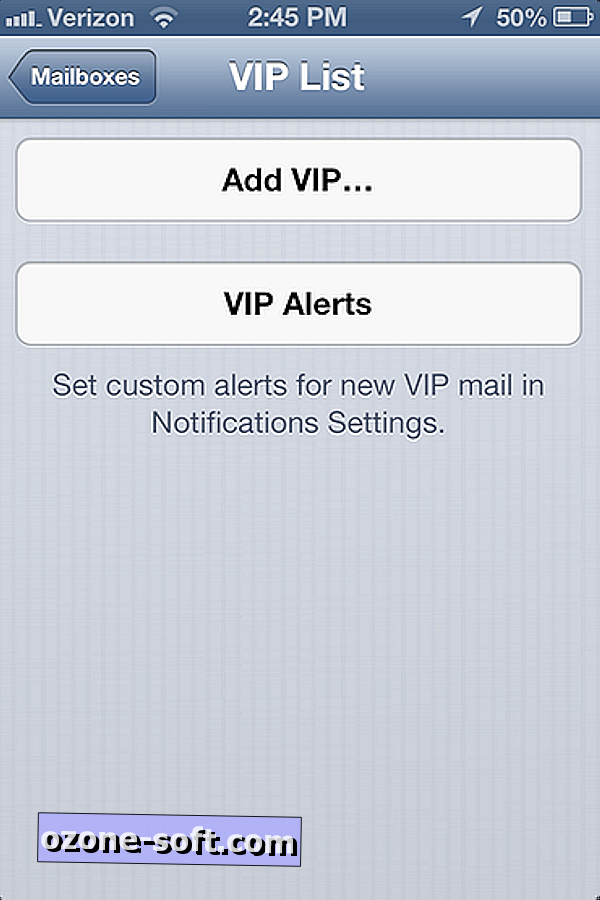
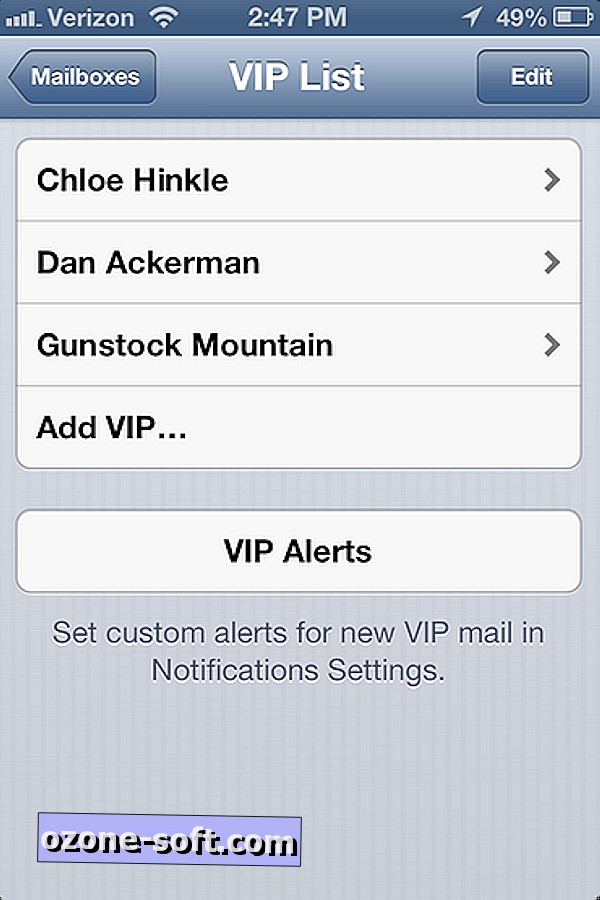
Dotaknite se možnosti VIP opozorila, da spremenite slog opozorila, ko prispe e-poštno sporočilo VIP. Opozorila namesto pasic ali obratno, ali drugačen nov zvok pošte. Prav tako lahko izklopite ikone aplikacij za značke za svoje poštne predale in jih vklopite samo za VIP-e (to naredim, da zmanjšam potrebo po preverjanju e-pošte na telefonu, ki mi ga žena pove, da naredim preveč).
Ko dodate stik na seznam VIP, ko naslednjič pritisnete tipko VIP iz pogleda nabiralnikov, boste videli vsa e-poštna sporočila vaših VIP oseb. Če se želite vrniti na zaslon za urejanje po ustvarjanju VIP-ja, morate v pogledu poštnih predalov pritisniti na gumb majhne modre puščice na desnem robu linije VIP.
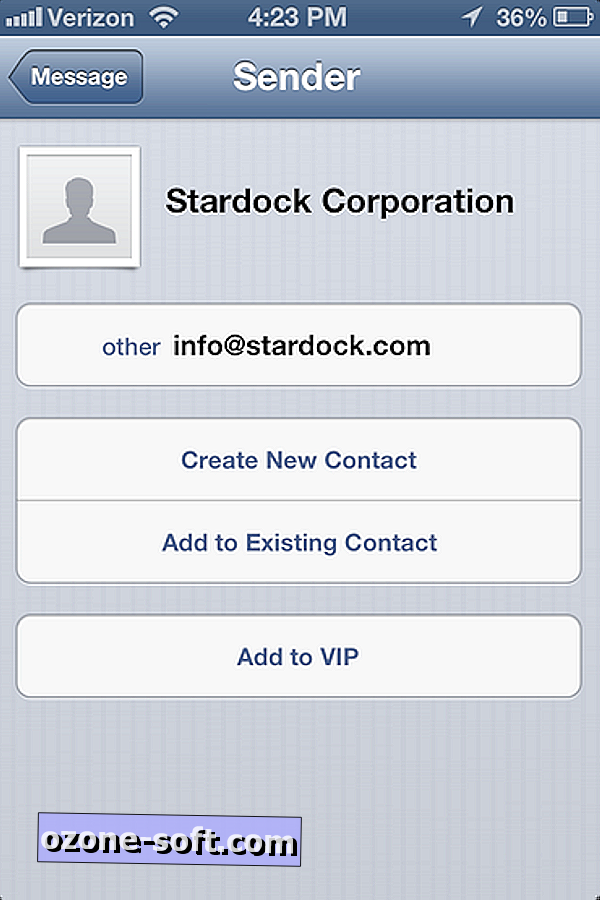
Če VIP nabiralnik za vas samo komplicira stvari, se bojim, da ga ni mogoče znebiti. Lahko pa ga izpraznite in premaknete pod druge poštne predale. V prikazu nabiralnikov tapnite Uredi in ga povlecite navzdol.





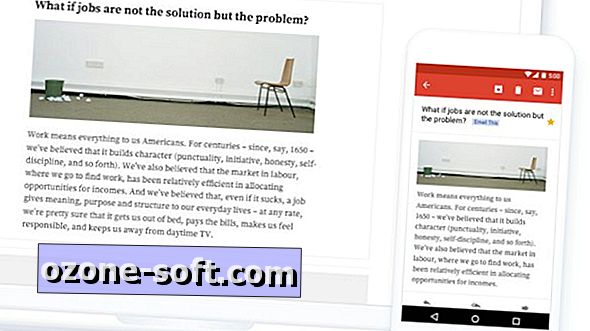







Pustite Komentar